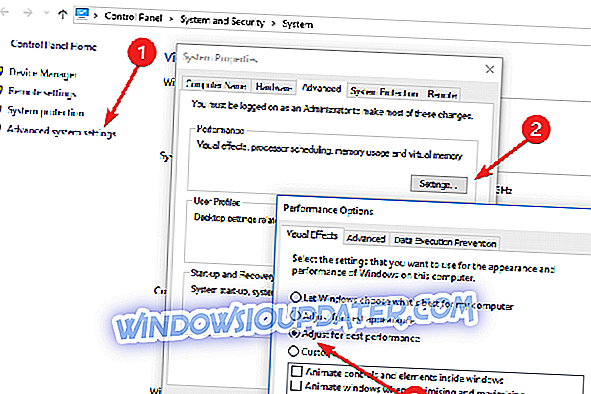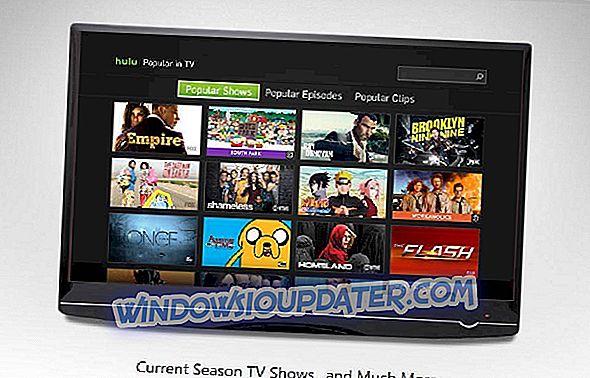- Ajuste o seu PC para um melhor desempenho
- Desativar programas indesejados
- Procurar por vírus
- Atualize sua RAM
Desde o lançamento do Windows 10 e Windows 8.1, juntamente com o Windows RT, os usuários estavam constantemente discutindo se o sistema operacional da Microsoft é bom ou ruim, ou se é melhor ou pior que o anterior. Mas quer você goste ou não, você tem que concordar que alguns dos principais problemas do sistema do Windows 10 e do Windows 8.1 são o fato de que ele se torna lento e começa a ficar lento após algum tempo de uso. Mas não se preocupe, também há uma solução para esse problema, e você encontrará neste artigo.

A melhor solução para um problema de atraso é definitivamente uma instalação nova do sistema, mas eu acho que a maioria de vocês prefere pular essa etapa. Mas há mais uma coisa que você poderia fazer além de instalar o novo sistema. Basta seguir estes passos simples e o seu desempenho deverá melhorar significativamente e a utilização do seu computador será muito mais suave do que é agora.
Como posso impedir que o Windows 10 fique atrasado?
Solução 1 - Ajuste o seu PC para um melhor desempenho
- Enquanto você está no Desktop, clique com o botão direito em Computador e, em seguida, clique em Propriedades .
- Na janela Sistema, clique em Configurações avançadas do sistema, localizadas no lado esquerdo da tela.
- Uma nova janela Propriedades do sistema será aberta. Em Desempenho, clique em Configurações .
- Na janela Propriedades do sistema, clique em Ajustar para obter o melhor desempenho e, antes de clicar em OK, marque a opção S bordas de borda das fontes de tela .
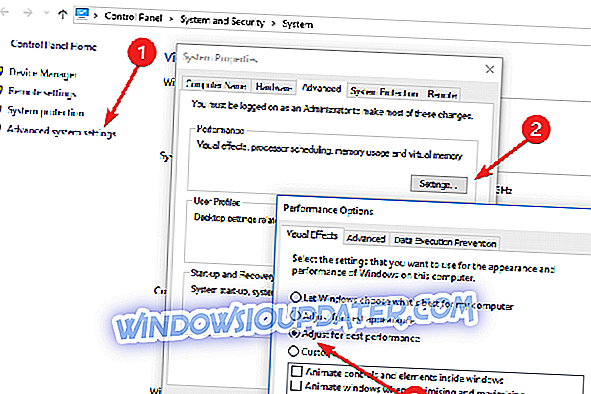
Se você estiver executando o Windows 10, precisará ir a Este PC para ajustar as configurações.
Solução 2 - Desativar programas indesejados
Na maioria dos casos de computadores atrasados, há muitos programas inúteis que são executados em segundo plano e usam uma grande parte de sua memória. Todos esses programas executados ao mesmo tempo podem causar lentidão no computador. Veja como você pode desativá-los facilmente.
- Pressione as teclas Ctrl + Shift + Esc juntas para abrir a caixa de diálogo Gerenciador de tarefas.
- Clique na guia Inicialização.
- Selecione o programa que você não usa com freqüência e clique em Desabilitar.
Solução 3 - Verificar vírus
Suas janelas podem estar executando lento também por causa de vírus não detectados. Realize uma varredura profunda em seu sistema com um programa antivírus, em vez de um rápido para um melhor resultado.
Solução 4 - Atualize sua RAM
Se você precisar usar muitos aplicativos ao mesmo tempo, provavelmente deverá atualizar sua RAM. Isso provavelmente fará seu computador funcionar mais rápido.
E isso é muito bonito, a partir de agora o seu PC com Windows deve ter um desempenho muito melhor do que antes.
Seu desempenho pode sofrer um pouco devido a esse ajuste, mas certamente melhorará o desempenho do uso do seu computador. Estas são algumas dicas muito úteis se você tiver um computador mais lento desde o início, ou se desejar fazer com que seu sistema funcione mais rápido sem atualizações de hardware. Se você tiver algumas perguntas, ou de alguma forma essas etapas não funcionarem para você, por favor, deixe seus comentários e pensamentos na seção de comentários abaixo.
Se você ainda está tendo problemas no seu PC ou simplesmente deseja evitá-los para o futuro, recomendamos que você baixe esta ferramenta (100% segura e testada por nós) para corrigir vários problemas no PC, como perda de arquivos, malware, e falha de hardware. Também otimizará seu PC para o máximo desempenho.